Om du använder en befintlig databas i Access 2.0-format (.mdb) eller Access 95-format (.mdb) i vissa fall kan du importera tabeller, frågor och makron från den databasen till en nyare version av Access som använder filformatet .accdb.
Om du vill importera formulär och rapporter som innehåller VBA-kod (och även moduler) konverterar du först din Access 2.0- eller Access 95-databas till Access 2002-2003- eller Access 2000-filformat med hjälp av Microsoft Office Access 2003, Access 2002 eller Access 2000. Sedan kan du använda en nyare version, till exempel Access 2007, för att konvertera filen till .accdb-filformatet som sedan kan öppnas i Access 2010, Access 2013 eller Access 2016
I följande avsnitt i den här artikeln förklaras hur du utför uppgifterna.
Använder du Access 2010, Access 2013 eller Access 2016?
Access 2007 var den senaste versionen som har stöd för att öppna, importera, länka eller exportera till Access 2.0 och Access 95. Du behöver Access 2007 för att kunna exportera, importera eller länka data från Access 1.0- och 2.0-filer (Red 2 eller Jet 2) och Access 95-databaser. I det här fallet måste du använda Access 2007 som ett mellanliggande steg för att helt konvertera en Access 2.0-databas till någon av de här versionerna.
Vad vill du göra?
Öppna en Access 2.0-databas i Access 2007
När du öppnar en Access 2.0-databas i Access 2007 visas ett antal instruktionerna som, när du följer dem, avslutas med meddelandet Den här databasen har sparats i Microsoft Access 2.0-filformat.
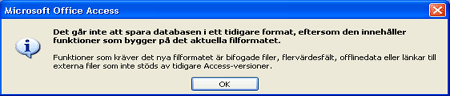
Du kan importera tabeller, frågor och makron från en Access 2.0-databas till en Access 2007-databas (.accdb). Om du vill importera formulär, rapporter eller moduler i en databas i Access 2007 konverterar du först databasen med hjälp av en tidigare version av Access, och öppnar sedan den konverterade databasen med hjälp av Access 2007 och konverterar den därefter till en Access 2007-databas för .accdb-filformatet. Mer information finns i Konvertera en Access 2.0- eller Access 95-databas med hjälp av Access 2003, Access 2002 eller Access 2000.
Importera data från en Access 2.0-databas till Access 2007
När du importerar objekt från en annan databas skapas kopior av de objekt som du importerar i måldatabasen. Källan ändras inte. Om du vill importera data från en Access 2.0-databas i Access 2007 måste du först öppna den databas som du vill importera data till. Du använder sedan kommandona på fliken Externa data för att fortsätta med importen, vilket innefattar startar guiden Importera.
-
Öppna Access 2007, klicka på Microsoft Office-knappen och sedan på Öppna.
-
Markera och öppna databasen som du vill importera tabellerna, frågorna eller makrona till i dialogrutan Öppna.
-
Gå till fliken Externa data och gruppen Importera. Klicka på Access.
-
I textrutan Filnamn i guiden Hämta externa data skriver du namnet på källdatabasen, eller så klickar du på Bläddra för att visa dialogrutan Öppna och väljer eller skriver sedan namnet på källdatabasen.
-
Klicka på Importera tabeller, frågor, formulär, rapporter, makron och moduler till den aktuella databasen och klicka sedan på OK.
-
Klicka på respektive flik och välj de objekt du vill använda i dialogrutan Importera objekt. Glöm inte att du bara kan importera tabeller, frågor och makron från en Access 2.0-databas till Access 2007.
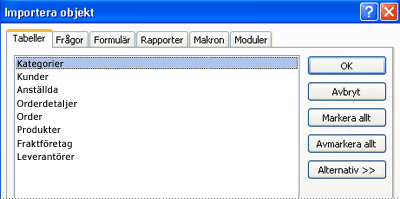
Klicka på ett markerat objekt igen om du vill avmarkera det.
-
Klicka på Alternativ om du vill ange ytterligare inställningar.
I följande tabell beskrivs hur varje alternativ påverkar åtgärdens resultat.
Element
Beskrivning
Relationer, kryssruta
Importerar relationerna mellan de markerade tabellerna.
Kryssrutan Menyer och verktygsfält
Importerar eventuella egna menyer och verktygsfält i källdatabasen. Menyerna och verktygsfälten visas på en flik med namnet Tillägg.
Kryssrutan Import-/exportspecifikationer
Importerar eventuella sparade import- eller exportspecifikationer i källdatabasen.
Kryssrutan Grupper i navigeringsfönstret
Importerar eventuella egna grupper i navigeringsfönstret i källdatabasen.
Knappen Definition och data
Importerar strukturer och data för alla markerade tabeller.
Knappen Endast definition
Importerar bara fälten i de markerade tabellerna. Källposterna importeras inte.
Knappen Som frågor
Importerar de markerade frågorna som frågor. I det här fallet ska du komma ihåg att importera alla underliggande tabeller tillsammans med frågorna.
Knappen Som tabeller
Importerar frågor som tabeller. I detta fall behöver du inte importera de underliggande tabellerna.
-
Slutför åtgärden genom att klicka på OK.
Data kopieras och du ser felmeddelanden om det uppstår problem i Access. Om data importeras utan fel kan du spara åtgärdsinformationen som en importspecifikation för framtida bruk på den sista sidan i guiden.
Importera data från en Access 95-databas till Access 2007
Om du vill importera data från en Access 95-databas till Access 2007 måste du först öppna Access 2007-databasen som du vill importera till. Sedan använder du kommandona på fliken Externa data, som innebär att guiden Importera startas.
Du kan importera tabeller, frågor och makron från en Access 95-databas (formatet .mdb) till en Access 2007-databas (.accdb). Du kan också importera formulär och rapporter som inte använder VBA-kod. Om du vill importera formulär och rapporter som innehåller VBA-kod (och även moduler) konverterar du först din Access 95-databas till Access 2002 - 2003- eller Access 2000-filformat med hjälp av Microsoft Office Access 2003, Access 2002 eller 2000, och använder sedan Access 2007 för att konvertera den filen till Access 2007-filformatet .accdb.
-
Öppna Access 2007, klicka på Microsoft Office-knappen och sedan på Öppna.
-
Markera och öppna databasen som du vill importera tabellerna, frågorna eller makrona till i dialogrutan Öppna.
-
Gå till fliken Externa data och gruppen Importera. Klicka på Access.
-
I rutan Filnamn i guiden Hämta externa data skriver du namnet på källdatabasen, eller så klickar du på Bläddra för att visa dialogrutan Öppna och väljer eller skriver sedan namnet på källdatabasen.
-
Klicka på Importera tabeller, frågor, formulär, rapporter, makron och moduler till den aktuella databasen och klicka sedan på OK.
-
Klicka på respektive flik och välj de objekt du vill importera i dialogrutan Importera objekt.
Klicka på ett markerat objekt igen om du vill avmarkera det.
-
Klicka på Alternativ om du vill ange ytterligare inställningar. Dessa ytterligare inställningar visas i grupper under listan med objekt.
-
Slutför åtgärden genom att klicka på OK.
Data kopieras och du ser felmeddelanden om det uppstår problem i Access. Om data importeras utan fel kan du spara åtgärdsinformationen som en importspecifikation för framtida bruk på den sista sidan i guiden.
Konvertera en Access 2.0- eller Access 95-databas med hjälp av Access 2003, Access 2002 eller Access 2000
Du kan konvertera en Access 2.0-databas till Access 2000 eller Access 2002 – 2003-filformat genom att använda någon av versionerna av Access som anges i tabellen nedan, förutsatt att du har köpt den versionen av Access och har den installerad på datorn. Beroende på din version av Access bör Access 2.0-konverterare redan vara installerad.
|
Version |
Access 2.0-konverterare |
|
Microsoft Office Access 2003 |
Den här versionen kräver att du hämtar och installerar Access 2.0-konverteraren för Access 2003. Det här verktyget är dock inte längre tillgänglig på Microsoft Download Center eftersom det inte erbjuds utökad support för Access 2003. |
|
Microsoft Access 2002 |
Ingår i produkten. |
|
Microsoft Access 2000 |
Ingår i produkten. |
Du bör konvertera Access 2.0- eller Access 95-filen till Access 2000 eller Access 2002-2003-filformatet .mdb. Då kan du använda Access 2007 för att konvertera filen till Access 2007-filformatet .accdb. Då kan du använda databasen i Access 2007 eller öppna den i Access 2010, Access 2013 eller Access 2016. Beroende på den äldre versionen av Access gör du följande:
-
Starta Access 2003, Access 2002 eller Access 2000.
-
På Arkiv-menyn klickar du på Öppna och klickar sedan på filnamnet för Access 95-databasen som du vill konvertera.
-
På Verktyg-menyn klickar du på Databasverktyg. Klicka på Konvertera databas och klicka sedan på Till Access 2000-filformat.
-
I dialogrutan Konvertera databas till anger du ett filnamn för den nya filen och klickar sedan på Spara.
Eventuellt visas ett informationsmeddelande som varnar om att du inte kan använda den konverterade databasen i tidigare versioner av Access. Om det här meddelandet visas på OK.
Filen har sparats i Access 2000-filformatet.
-
Starta Access 2007.
-
Klicka på Microsoft Office-knappen och sedan på Öppna.
-
Välj och öppna den konverterade databasen i dialogrutan Öppna.
-
Klicka på Microsoft Office-knappen och sedan på Konvertera.
-
Ange ett filnamn för Access 2007-filen i dialogrutan Spara som eller acceptera filnamnet som tillhandahålls och klicka sedan på spara.
Filen har sparats i Access 2007-filformatet .accdb.










